如何將 WooCommerce 商店遷移到 Shopify
已發表: 2022-08-04將您的電子商務商店從 WooCommerce 遷移到 Shopify 似乎令人生畏,但並非必須如此。 在這篇文章中,我們將逐步引導您完成該過程,並向您展示進行切換是多麼容易。 因此,如果您正在考慮將 WordPress 在線商店遷移到 Shopify,請繼續閱讀!
這篇文章涵蓋的內容:
- 為什麼從 WooCommerce 轉移到 Shopify?
- 有哪些遷移過程選項,有哪些積極和消極的方面?
- 使用 Store Importer 應用程序遷移
- 手動遷移
- 使用自動購物車遷移解決方案進行遷移
- 聘請開發商或代理商。
為什麼從 WooCommerce 轉移到 Shopify?
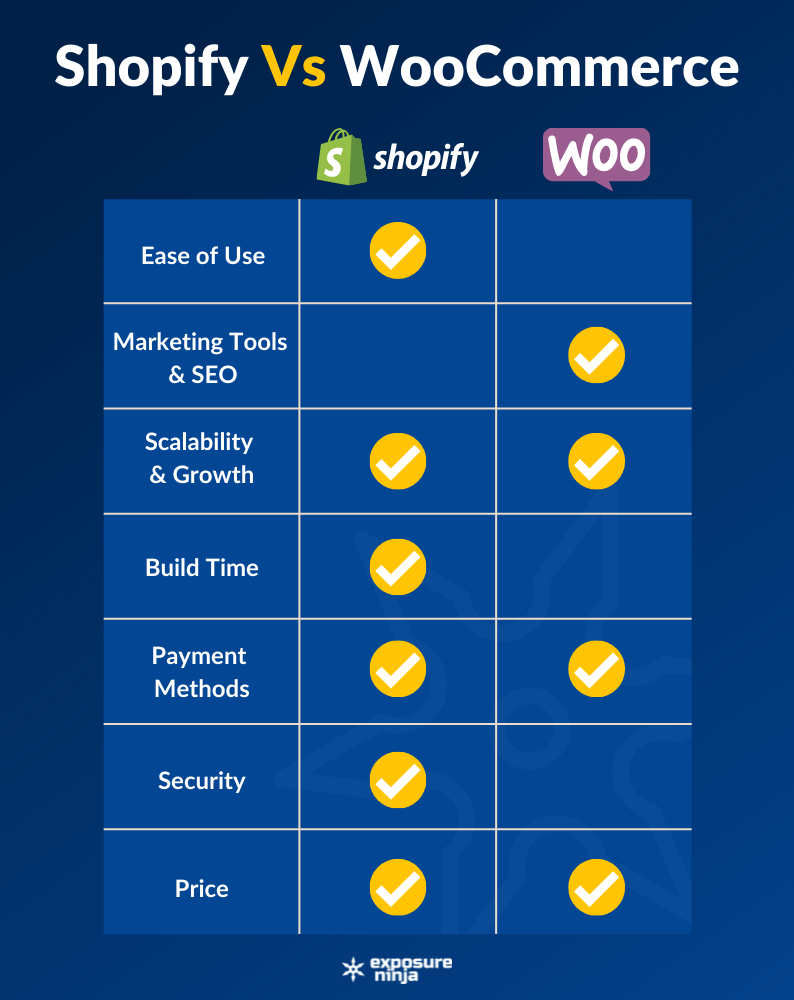
隨著 Shopify 商店 2.0 的發布,用戶正在尋找更多轉向 Shopify 的理由。 對於那些想要經營在線業務的人來說,它已迅速成為最常用的電子商務平台之一。
Shopify 擁有超過 200 萬的每日活躍用戶,因此如果您決定遷移,您將是一個很好的公司。
在探索如何執行從 WooCommerce 到 Shopify 的遷移之前,我們將快速了解您可能想要切換到 Shopify 的原因。
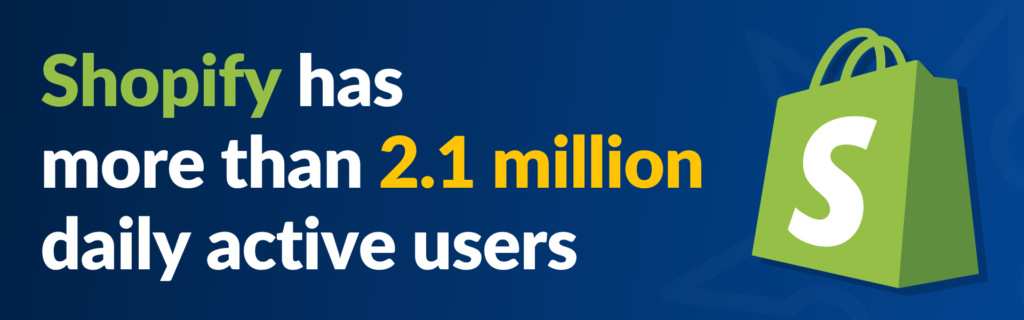
使用方便
Shopify 擁有 70 多個易於定制的現成主題,以及可以將您的 Shopify 商店在功能方面提升到新水平的應用程序。 可以說,WooCommerce 商店也有很多相同的功能。 讓您的 Shopify 商店與眾不同的是其出色的 24/7 支持和學習平台。
設置 SEO 很容易
最初,WooCommerce 商店在 SEO 方面比 Shopify 商店更容易更新。 新的 2.0 更新包括一個選項,可以在不使用 API 或代碼的情況下包含元字段。 與 WooCommerce 一樣,Shopify 包括一個用於元描述的位置以及一種添加博客或新聞部分的簡單方法。
它與您的業務一起成長
Shopify 和 WooCommerce 都允許您擴展您的業務,但如果您正在尋找一種輕鬆的方式來快速擴展您的業務計劃,以便您的商店隨著您的業務增長,那麼 Shopify 確實可以輕鬆實現。
設置非常簡單
時間短? 如果需要,您可以在短短 15 分鐘內設置您的 Shopify 商店。 如果您要自定義商店,則需要更長的時間,但它仍然是一個即插即用的平台。
付款既安全又容易
再一次, Shopify 和 WooCommerce 在支付選項上相當匹配。 Shopify 可以很容易地從 Visa、Mastercard、Paypal、Google Pay、Apple Pay 等設置付款。
與 WooCommerce 不同,Shopify 帶有內置的 SSL 證書,因此在設置商店時無需考慮一件事。
它有一個靈活的定價計劃
Shopify 不是最便宜的選擇,但它提供了三個核心定價計劃、一個入門計劃和一個針對大型企業的附加計劃。 這意味著無論您的業務規模如何,都可能有適合您的選擇。
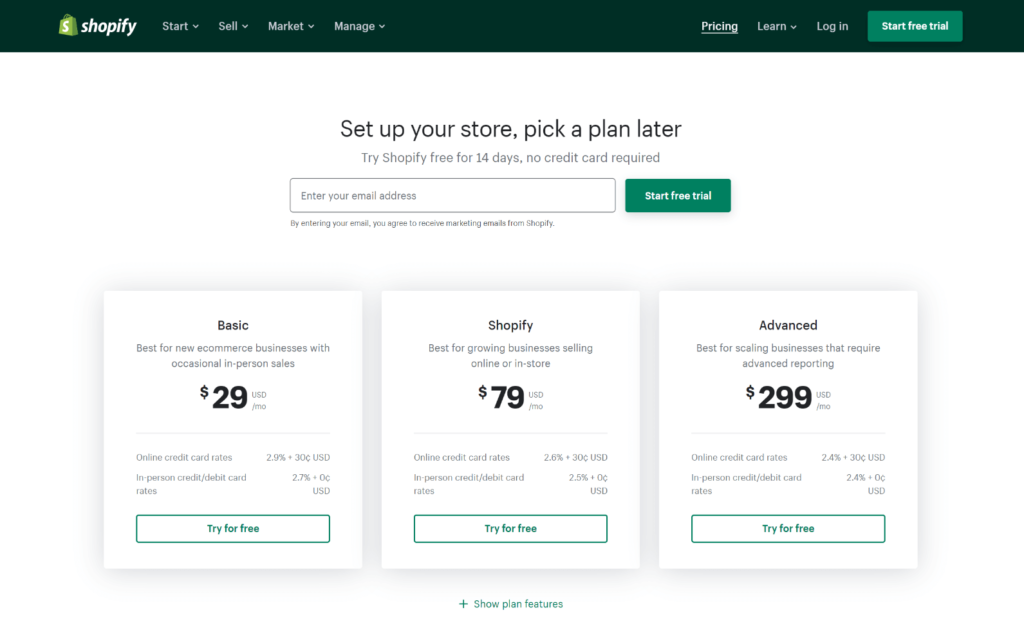
資料來源:Shopify 的定價計劃
什麼是遷移過程選項,以及積極和消極的方面?
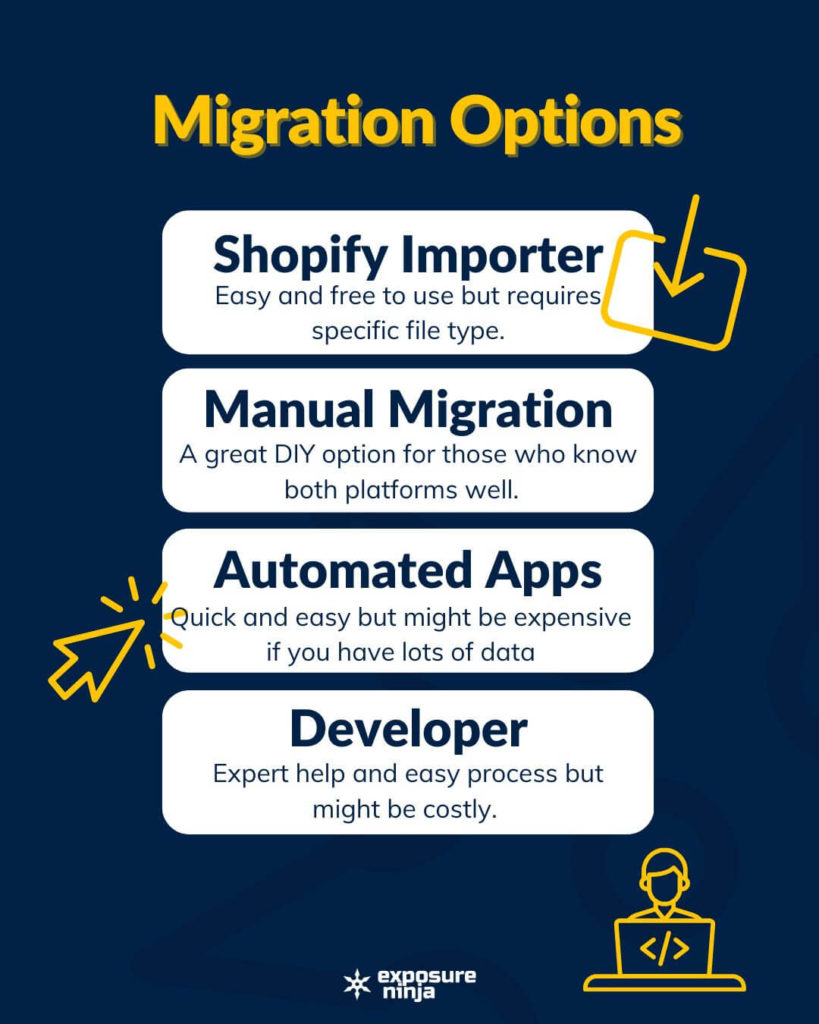
如果您已決定準備將 WooCommerce 遷移到 Shopify,則需要確定哪種遷移過程最適合您。 您可以使用四個選項,每個選項都有其優點和缺點,我們將在接下來進行研究。
1. 使用 Shopify 進口商應用
如果您可以使用,這是迄今為止最簡單的選擇。
正面的
- 只需三步
- 非常簡單
- 它可以免費使用。
負面的
- 只有當你有一個“所有內容的 XML 文件”時,你才能使用它
- 如果出現問題,手頭沒有專家幫助。
2. 手動將 WooCommerce 遷移到 Shopify
每個人都可以手動遷移,但這是最棘手和最艱鉅的過程。
正面的
- 它具有成本效益,不會花費你一分錢
- 您可以控制數據遷移,這對安全性很有幫助。
負面的
- 這個過程是最漫長的,如果你不知道自己在做什麼,可能會很困難。
- 出錯的可能性很大,因此如果您不熟悉這兩個平台,請準備好研究每個平台結構。
- 同樣,如果出現問題,沒有專家可以提供幫助。
在您閱讀這本電子書之前,不要聘請網頁設計機構
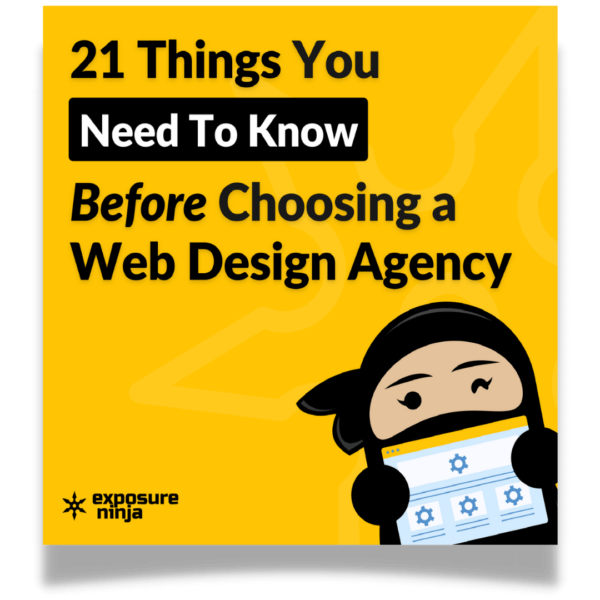
3. 使用自動購物車遷移過程
多個擴展可以幫助您完成數據遷移過程。 他們通常會在專家的幫助下,使行動更加直接。
正面的
- 大多數遵循三步過程。
- 手頭有很多專家幫助。
- 可能有良好的安全性
- 可以遷移不同的數據類型,包括訂單、客戶詳細信息和產品變體。
負面的
- 它們可能很昂貴。 大多數成本基於產品變體、博客、訂單和客戶的數量。
- 仍然有可能發生錯誤。
4. 聘請代理機構或開發商
這可能是最直接的選擇,因為它消除了您的所有麻煩。
正面的
- 您的投入將是最小的,由開發人員或代理機構完成所有繁重的工作。
- 大多數將提供售後支持,因此如果您在保修期內並且發生錯誤,您將有人修復它。
負面的
- 這可能是最昂貴的選擇
- 您無法控制遷移過程,因此您需要謹慎聘請具有良好安全程序的人員
- 一些開發人員或代理商對這兩個平台都沒有很好的了解。
使用 Store Importer 應用程序遷移
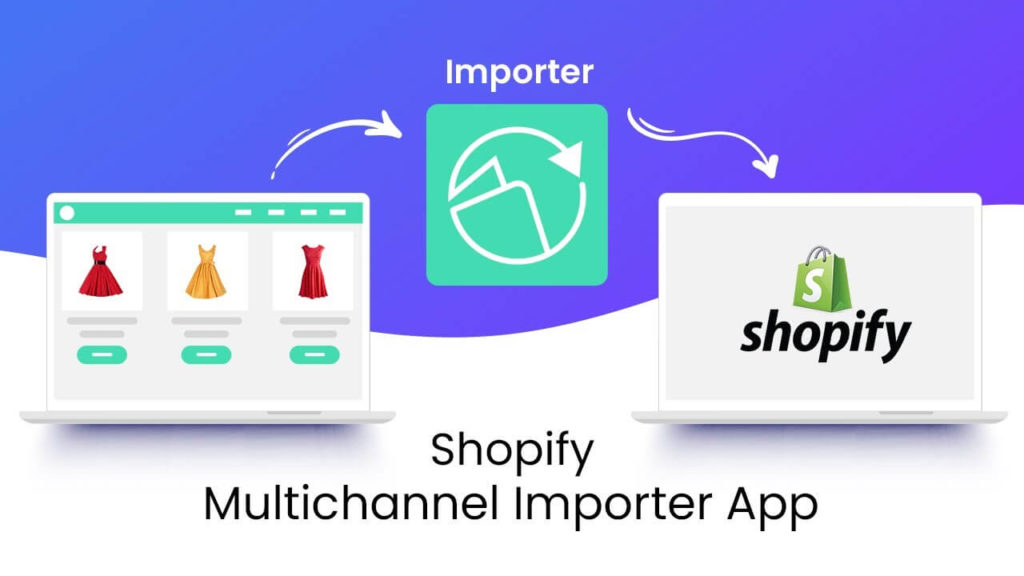
來源:Shopify 應用商店
如果您已決定使用此選項,您可能相當確定可以下載所需的導出文件。 在這裡,我們將介紹將 WooCommerce 遷移到 Shopify 所需的步驟。
第一步
導出您的商店數據
- 在您的 WooCommerce 管理員中,單擊工具 > 導出。
- 選擇所有內容。
- 單擊下載導出文件。
第二步
將數據導入 Shopify
- 在您的 Shopify 管理員中,單擊應用程序>商店導入器。
- 在將您的數據導入 Shopify頁面上,從下拉菜單中選擇WooCommerce 。
- 在上傳文件下,單擊添加文件並選擇您導出的文件。 您可以根據需要選擇任意數量的 CSV 文件。 導入產品時,您需要為 Default 和 Bulk Edit 模板添加導出的文件,以便正確導入數據。
- 選擇您下載的 WooCommerce XML 文件。
- 單擊繼續導入>導入。
沒有獲得足夠的流量?
沒有轉換足夠的潛在客戶?
從我們的數字營銷專家團隊獲得對您的營銷和網站的免費審查,價值 197 英鎊。
哦,我們說它是免費的嗎?
第三步
如果您的數據導入導致遷移成功,您應該花一些時間查看導入的數據。 下面列出了幾種可能性:
導入成功並進行更改
這意味著一切都按計劃進行。 除了查看導入的數據外,您無需執行任何操作。 如果需要,您可以通過單擊導入摘要的審核部分中的“查看項目”來編輯導入的信息。
部分產品導入數據失敗
如果您的產品捆綁在您的 WooCommerce 商店中,這可能是一個問題。 在這種情況下,您需要手動導入您的產品,然後在導入後下載一個應用程序以捆綁它們。
產品已導入但未發布
如果您看到這種情況,則表示您的 WooCommerce 商店中的一種或多種產品在您導出文件時將其可見性設置為隱藏。 最簡單的解決方案是確保在開始導入之前將它們設置為可見。 或者,如果您已經過了這一點,您可以將您的產品設置為對 Shopify 中的銷售渠道可見或可用。
產品變體未能導入
同樣,在這種情況下,您需要使用手動遷移來導入產品變體。 因此,如果您的產品包含不同的尺寸和顏色選項,則需要手動導入整個產品。 同樣,尺寸等內容也需要添加到您的產品描述中。
數碼產品
可以遷移數字下載,但它們不會自動發布。 對於數字下載產品數據,請下載數字下載應用程序並按照步驟操作。
手動遷移
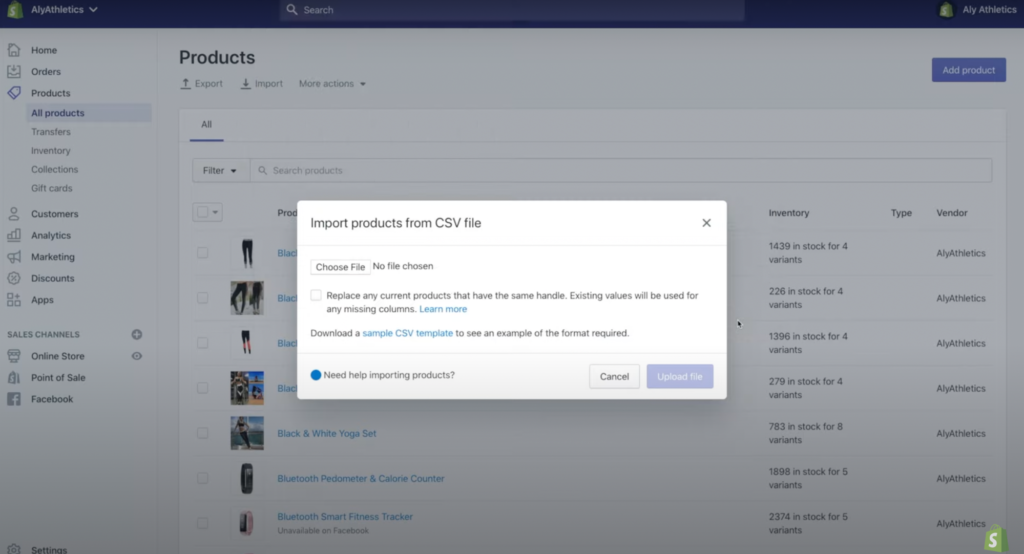
正如我們之前提到的,這是一個漫長的過程,因此我們將僅簡要介紹此處所需的步驟,以便您判斷它是否適合您。
有關更詳細的分步說明,請查看 Shopify 網站上的手冊。
步驟 1:配置您的基本管理設置
這需要確保您的所有商店數據都是最新的,並熟悉您的帳戶、帳單詳細信息以及設置任何員工登錄信息。
第 2 步:組織數據
在開始導入之前做一些整理是有意義的。 確定要導入的產品,然後將所有內容編譯成 CSV 文件。
第 3 步:使用 CSV 文件導入產品
準備好 CSV 文件後,您將在商店的“產品”部分找到導入選項。 在這裡找到完整的說明。

第 4 步:使用 CSV 文件導入客戶
您只能導入 1MB 或更小的客戶文件,因此您可能需要使用多個文件。 在這裡找到完整的說明。
第 5 步:在遷移後組織您的產品
查看您的所有產品,包括產品和元描述、創建集合、下拉菜單並熟悉您的庫存。
第 6 步:選擇您的主題
這一點應該很簡單。 從 Shopify 主題商店添加您選擇的主題。
第 5 步:設置您的域
通過 Shopify 商店購買域或重新指向您現有的域。
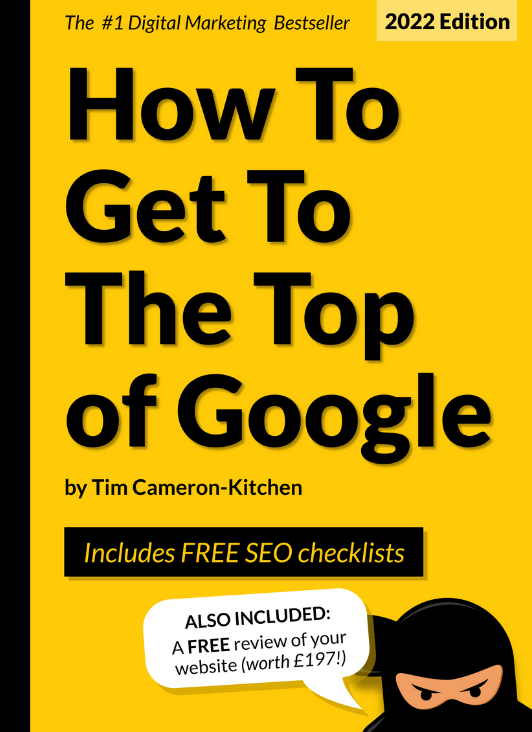
登頂谷歌免費
使用自動購物車遷移解決方案進行遷移
當然,您可以選擇多種應用程序和擴展程序來幫助將 WooCommerce 遷移到 Shopify。 我們選擇了一個流行的商店導入器應用程序 LitExtension 來進行更仔細的研究。
第 1 步:選擇您的 LitExtension 計劃
您支付的金額將取決於產品、博客、客戶和訂單的數量。
第 2 步:設置源購物車和目標購物車
選擇 WooCommerce 作為源商店,選擇 Shopify 作為目標商店,然後按照一些簡單的說明進行設置。
第 3 步:選擇您的數據
選擇您要導入的產品、類別、客戶、訂單和博客。
第 4 步:運行遷移
該應用程序將為您運行遷移,並提供設置重定向和清理現有數據的選項。
聘請開發商或代理商
聘請開發人員或整個代理機構來運行 WooCommerce 到 Shopify 遷移是將 WooCommerce 商店數據遷移到新 Shopify 商店的最簡單方法。
重要的是要注意,並非所有開發人員,因此也不是所有機構,都是平等的。 選擇正確的體驗可能會帶來順暢和無憂無慮的體驗,而您會覺得自己浪費了錢並做出了錯誤的決定。
在選擇執行遷移的人員時,需要考慮以下幾點。
1 開發商或代理商?
您是否只是在尋找可以遷移圖像和 WooCommerce 數據(如客戶、訂單和產品標籤)的人? 或者您是否正在尋找一種更全面的方法來設置您的在線商店?
如果是後者,那麼代理機構可能是您 Shopify 遷移的更好選擇。 他們應該能夠為您的 Shopify 商店提供最佳實踐 SEO 建議,並幫助您設置主題和自定義設計。
如果您想自己嘗試一下,請收聽我們針對初學者的 Shopify SEO 播客。
你的預算是多少?
代理機構可以讓您接觸到專家團隊,因此他們的成本通常反映了這一點。 如果您願意對 Shopify 遷移進行項目管理,則尋找開發人員可能更具成本效益。
這並不總是正確的! 有非常合理的機構,也有非常昂貴的開發人員,所以請進行研究並確保您不會在經驗上妥協,這將引導我們進入下一點。
他們是 Shopify 合作夥伴嗎?
Shopify 合作夥伴是一個由經常與 Shopify 合作的應用程序開發人員、商店開發人員和代理商組成的社區。 他們也可能熟悉其他電子商務平台,這將是一個好處。
理想的情況是找到一個既熟悉 Shopify 又熟悉 WordPress 平台的人。
他們可以給你看評論嗎?
確實,您有時可以找到一位出色的開發人員,他剛剛起步並且沒有太多評論。 但是,如果您想與知道自己在做什麼的人一起工作感到安全,請查看他們在 Google 和 Facebook 上的評論,或者讓他們與您分享一些。
他們提供售後支持嗎?
雖然期望您的 Shopify 開發人員或代理機構免費做額外的工作是不合理的,但大多數都會有一個合同保修期,讓您知道在您的 WooCommerce 到 Shopify 遷移完成後他們將提供多少支持。
例如,這可能是多輪反饋,或 30 天報告任何問題。 這種售後支持是必不可少的,因為這意味著您在導入完成後會感受到支持——無論是因為您有問題還是您的電子商務網站出現問題。
你能提供多少時間?
如果您決定開發人員或代理商適合您,則可以通過自己做一些背景工作來減少周轉時間或成本。
這意味著確保您的 WordPress 管理面板井然有序,您已刪除任何您不需要的商店數據,並且您已創建包含重要信息的簡報。
這可能是諸如哪些產品具有變量的列表、任何捆綁包、您是否需要導入的產品標籤之類的信息,以及諸如運輸價格和元描述之類的信息。
您可以提供的有關現有網站的信息越多,開發人員或代理機構的任務就越清晰,出錯的空間就越小。
一些開發商和機構可能會要求您這樣做,並將其視為您向他們提供的客戶簡報的一部分。
如果是這種情況,這不是一件壞事,因為這可能會減少他們在此之後需要與您聯繫的數量,這意味著在他們成功遷移您的站點之前您不需要參與。
詳細了解 Exposure Ninja 針對 WordPress 和 Shopify 在線商店(以及 Shopify SEO 服務)的電子商務開發服務。
接下來讀什麼
- 最好使用的電子商務平台
- Shopify vs WooCommerce – 哪個最適合您?
- 如何創建成功的 Shopify 營銷策略
- Shopify 電子商務商店的 PPC 指南
- 在選擇網頁設計機構之前你需要知道的 11 件事
- 增加電子商務商店銷售額的 6 種方法
